时间:2017-07-24 11:06:06 作者:quers 来源:系统之家 1. 扫描二维码随时看资讯 2. 请使用手机浏览器访问: https://m.xitongzhijia.net/xtjc/20170724/103180.html 手机查看 评论 反馈
如何在Word中画坐标轴?在Wrod文档中并没有一键画下坐标轴的功能,但我们可以自己动手画一张坐标轴,同通过文本框的可移动性,随意拖动坐标数据。具体方法请看下文Word画坐标系最简单的方法。
如何在Word中画坐标轴?
1、打开Word,点击上方的的“插入”--“形状”,点击其中的箭头;
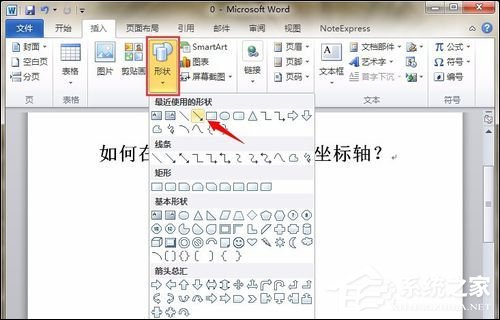
2、在工具栏上将箭头设置为“黑色带阴影”;

3、再使用相同的方法画出纵坐标轴;
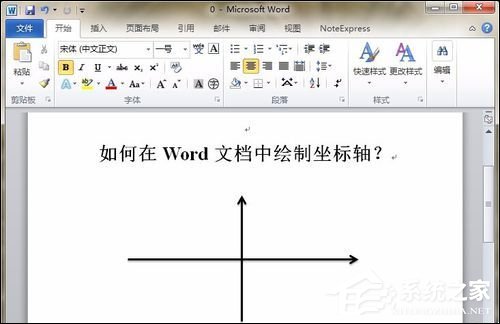
4、点击“插入”--“文本框”,分别输入X和Y轴;
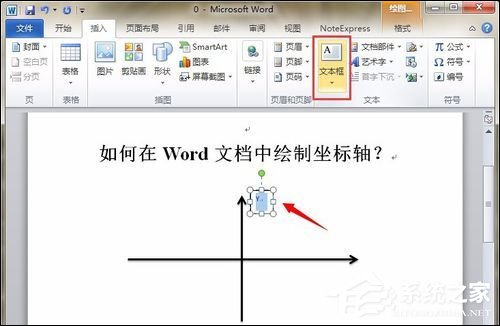

5、再插入插入形状中选择短线标注上坐标就大功告成了。
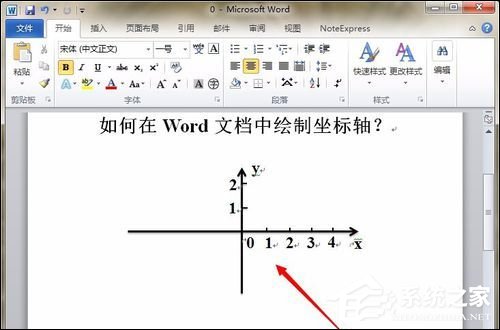
以上过程便是在Word中话坐标轴的方法,说是方法其实也只是自己动手做一个,我们也可以在PS软件中画一个精美的坐标轴,并复制到Word文档中,也可以达到同样的目的。
发表评论
共0条
评论就这些咯,让大家也知道你的独特见解
立即评论以上留言仅代表用户个人观点,不代表系统之家立场